Der Installationsassistent von ERPNext
Bevor ERPNext verwendet werden kann, müssen die grundlegenden Einstellungen vorgenommen werden. ERPNext stellt hierfür einen Installationsassistenten (Setup Wizard) bereit.
Bevor ERPNext verwendet werden kann, müssen die grundlegenden Einstellungen vorgenommen werden. ERPNext stellt hierfür einen Installationsassistenten (Setup Wizard) bereit. Im folgenden werden wir gemeinsam diesen Installationsassistenten durchgehen.
Als Administrator anmelden
Melden Sie sich als Administrator an Ihrer ERPNext-Instanz an, um mit der Einrichtung zu beginnen.
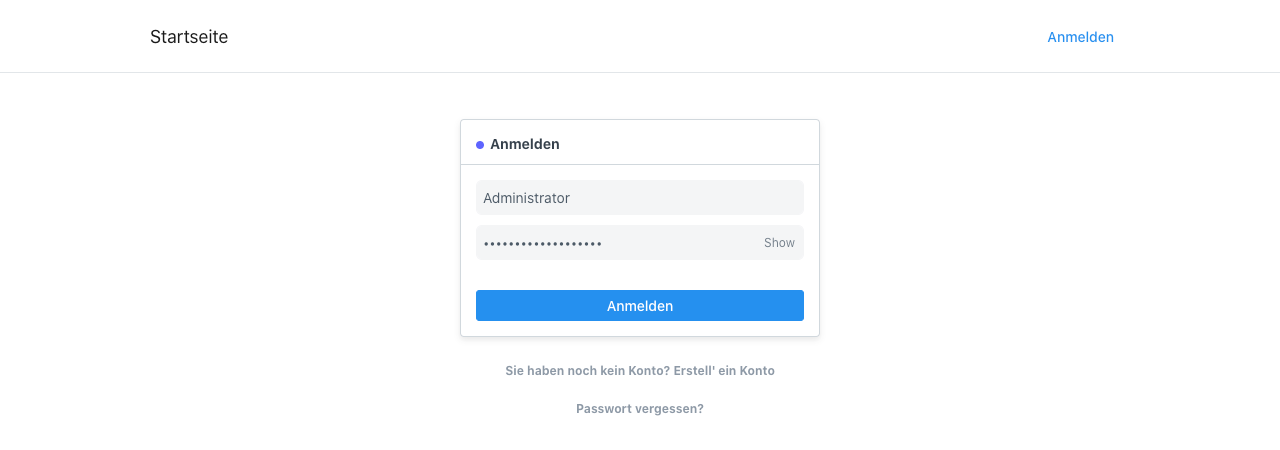
Der Installationsassistent startet automatisch, nachdem Sie sich erfolgreich angemeldet haben.
Sprache festlegen
Im ersten Schritt legen Sie die Sprache für Ihr System fest. Ich empfehle Ihnen hier keine Änderung vorzunehmen und ERPNext auf Englisch zu installieren. Andernfalls werden bei der Installation auch die Bezeichner der systeminternen DocTypes übersetzt. Das kann später zu Problemen führen.
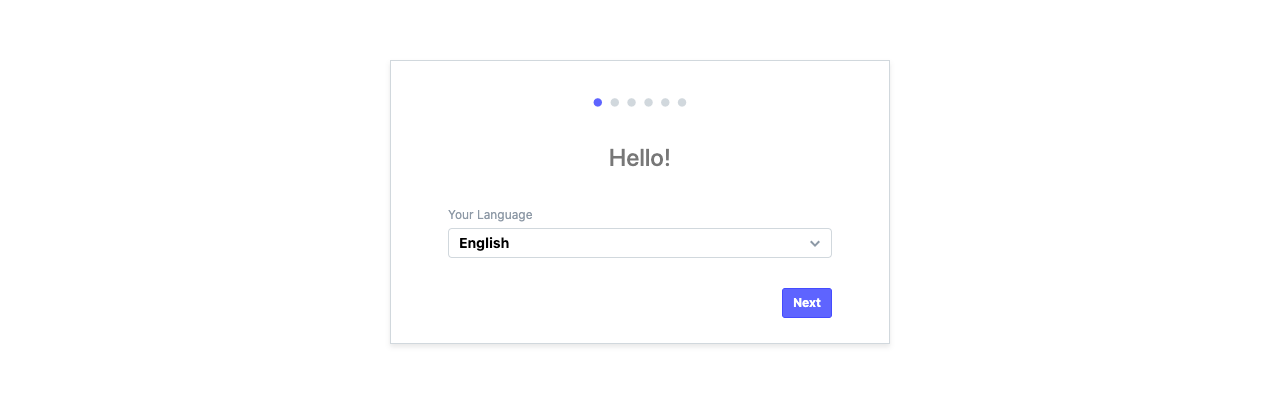
Unabhängig von der hier getroffenen Auswahl, kann jeder Nutzer in seinen Einstellungen später selbst seine favorisierte Sprache auswählen.
Land, Zeitzone und Währung festlegen
Im zweiten Schritt legen sie ein Land, eine Zeitzone und eine Währung für Ihr System fest.
Sollten Sie den Kontenrahmen SKR03 oder SKR04 nutzen wollen, müssen Sie hier Deutschland als Land auswählen.
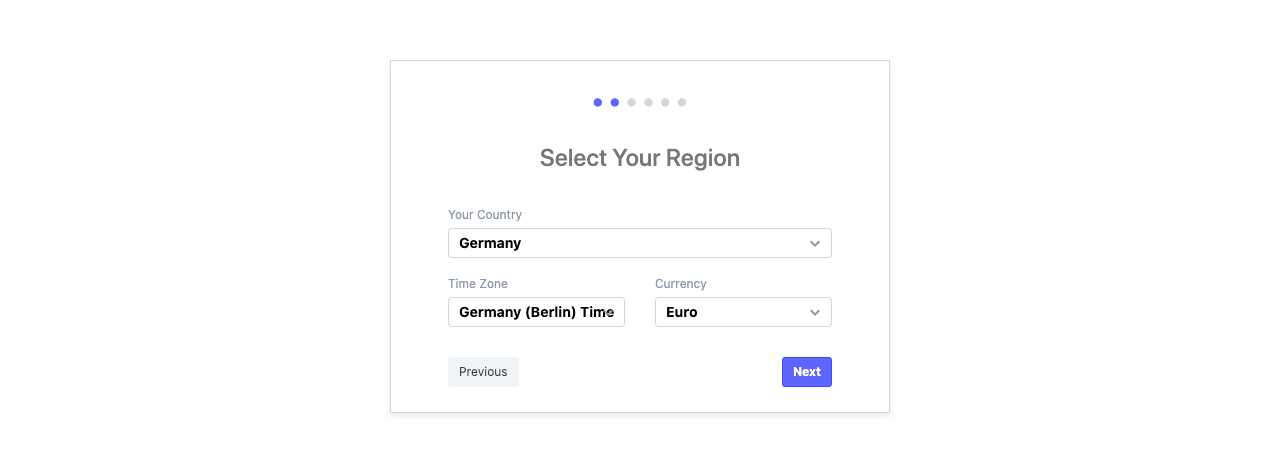
Sie können übrigens jederzeit einen oder mehrere Schritte zurückgehen, solange die Einrichtung noch nicht abgeschlossen ist.
Benutzer anlegen
Im dritten Schritt legen Sie den ersten Benutzer an. In der Regel werden Sie das selbst sein. Mit der E-Mail-Adresse, die Sie hier angeben, können Sie sich später am System anmelden.
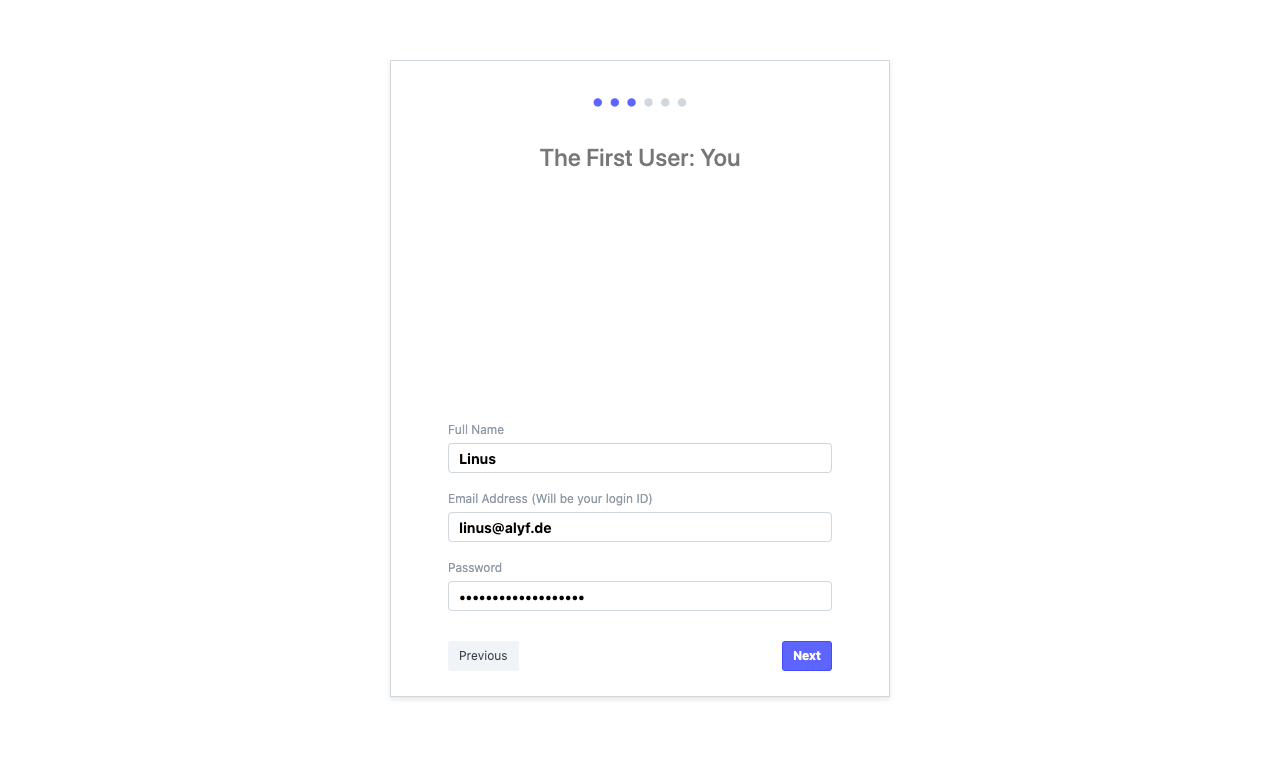
Tätigkeitsbereich Ihrer Firma festlegen
Als nächstes legen Sie den Tätigkeitsbereich Ihrer Firma fest. Die hier getroffene Auswahl beeinflusst, welche Module später in ERPNext zur Verfügung stehen. Wählen Sie hier mindestens einen Bereich aus.
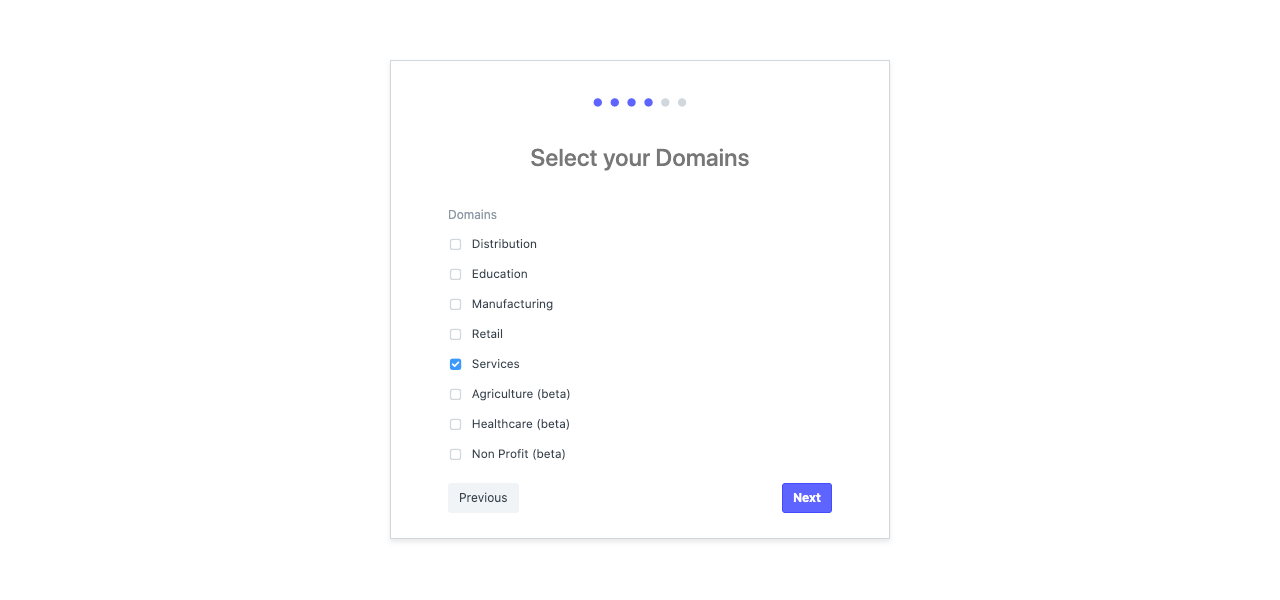
Die Auswahl lässt sich auch nach der Einrichtung noch ändern beziehungsweise erweitern.
Firmenname und Unternehmenskürzel festlegen
Im fünften Schritt legen Sie den Namen Ihrer Firma fest und vergeben ein Unternehmenskürzel.
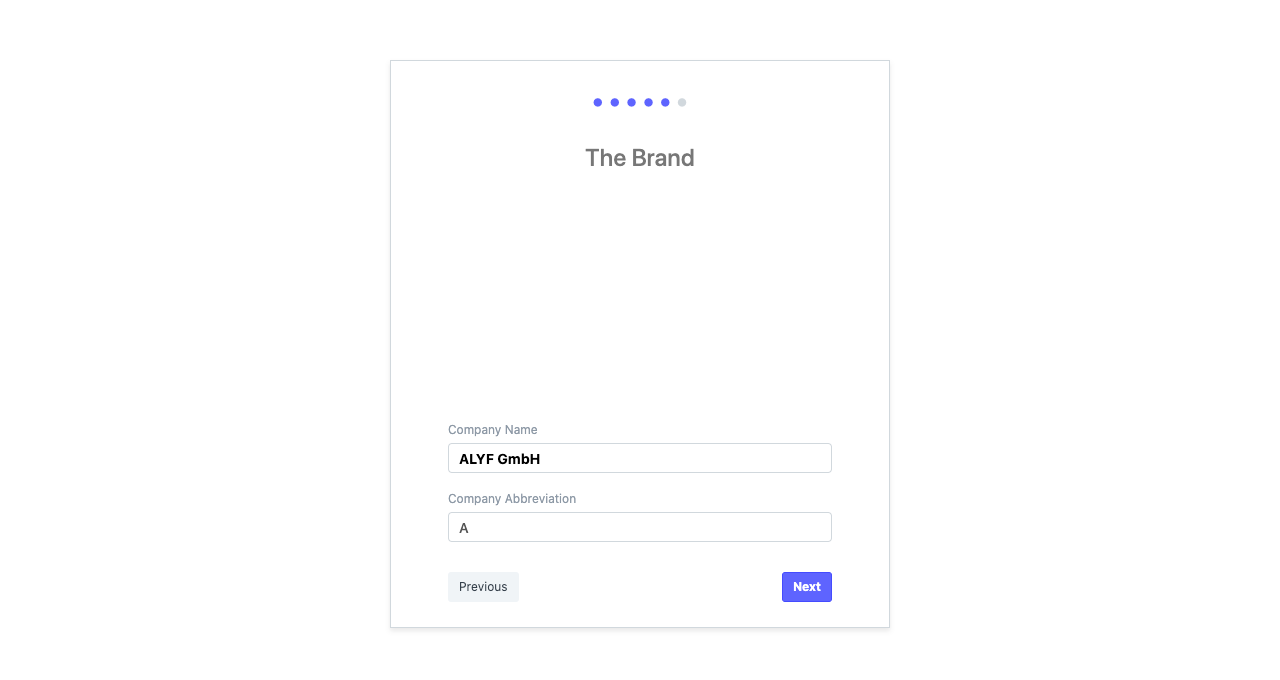
Das Unternehmenskürzel ist vor allem wichtig, wenn Sie mehrere Firmen in einer ERPNext-Instanz verwalten wollen. Das Unternehmenskürzel kann auch später im laufenden Betrieb noch geändert werden.
Kontenrahmen festlegen
Im letzten Schritt legen Sie unter anderem den Kontenrahmen fest.
Sie haben hier die Möglichkeit den Standard-Kontenrahmen von ERPNext auszuwählen. Dieser Kontenrahmen ist eher schlank gehalten und es liegt in der Natur der Sache, dass dieser sehr gut auf ERPNext abgestimmt ist.
Allerdings ist dieser Standard-Kontenrahmen in der Regel für deutsche Unternehmen nicht zu empfehlen. Sie können hier inzwischen auch einen der Standard-Kontenrahmen von DATEV auswählen. Es handelt sich dabei um die in Deutschland am weitesten verbreiteten Kontenrahmen. Zur Auswahl stehen der SKR03 und der SKR04.
Der größte Unterschied zwischen diesen beiden Kontenrahmen ist im Wesentlichen die Art und Weise, wie die Einzelkonten gegliedert sind. Der SKR03 ist nach dem Prozessgliederungsprinzip aufgebaut, der SKR04 hingegen nach dem Abschlussgliederungsprinzip. Aufgrund der Architektur von ERPNext ist der SKR04 dem SKR03 vorzuziehen. Wenn Sie ein in Deutschland ansässiges Unternehmen sind werden Sie hier in der Regel den SKR04 mit Kontonummern auswählen wollen.
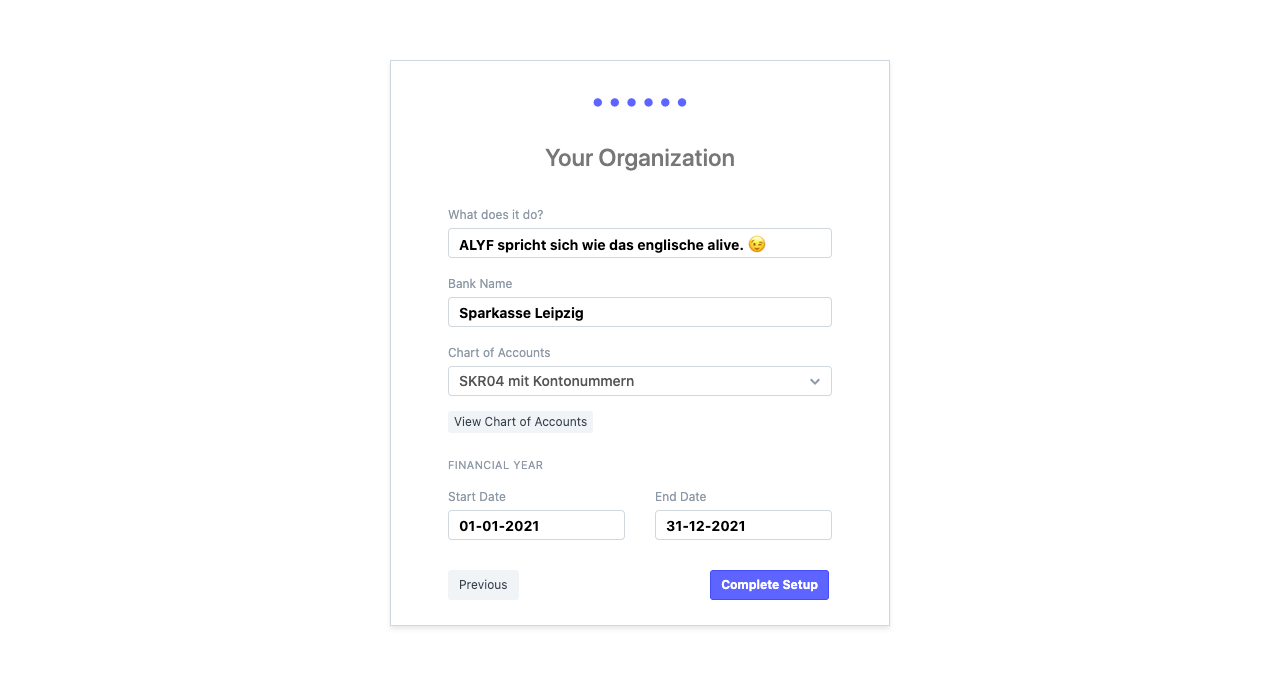
ERPNext legt bei der Installation ein zusätzliches Konto für die Bank Ihrer Firma im Kontenrahmen an. Sofern Sie allerdings den SKR03 oder den SKR04 ausgewählt haben, werden Sie dieses Konto vermutlich im Anschluss an die Einrichtung wieder löschen. Stattdessen werden Sie ein bereits bestehendes Konto aus dem SKR03 beziehungsweise aus dem SKR04 nutzen. Sie müssen hier allerdings trotzdem einen Banknamen angeben. Beschreiben Sie außerdem noch kurz, was Ihr Unternehmen tut, wobei dies nicht wirklich relevant ist für Ihre ERPNext-Instanz.
Installationsassistenten abschließen
Nachdem Sie den Installationsassistenten abgeschlossen haben wird die ERPNext-Instanz eingerichtet. Dieser Vorgang kann mehrere Minuten dauern.
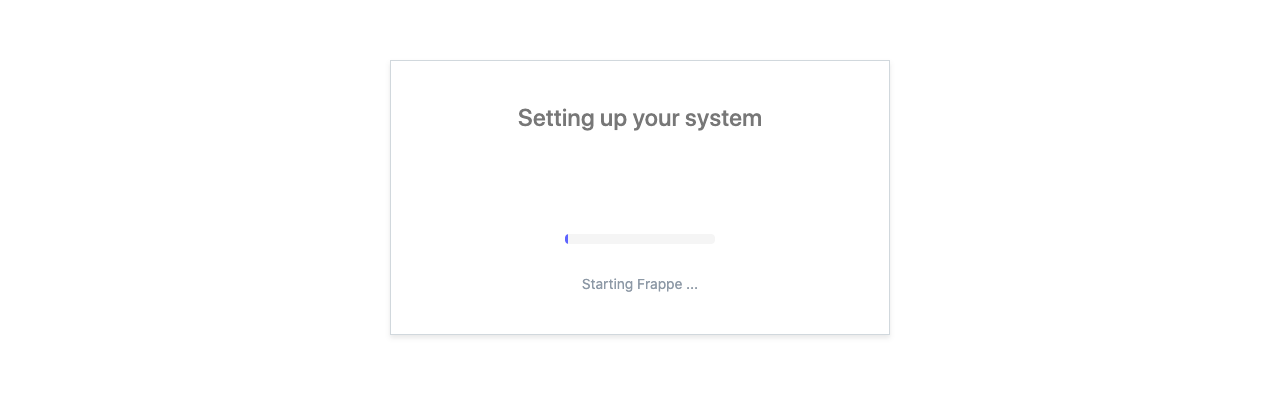
ERPNext Schreibtisch
Sobald die Einrichtung Ihrer ERPNext-Instanz abgeschlossen ist sollten Sie den sogenannten Schreibtisch (Desk) von ERPNext sehen.
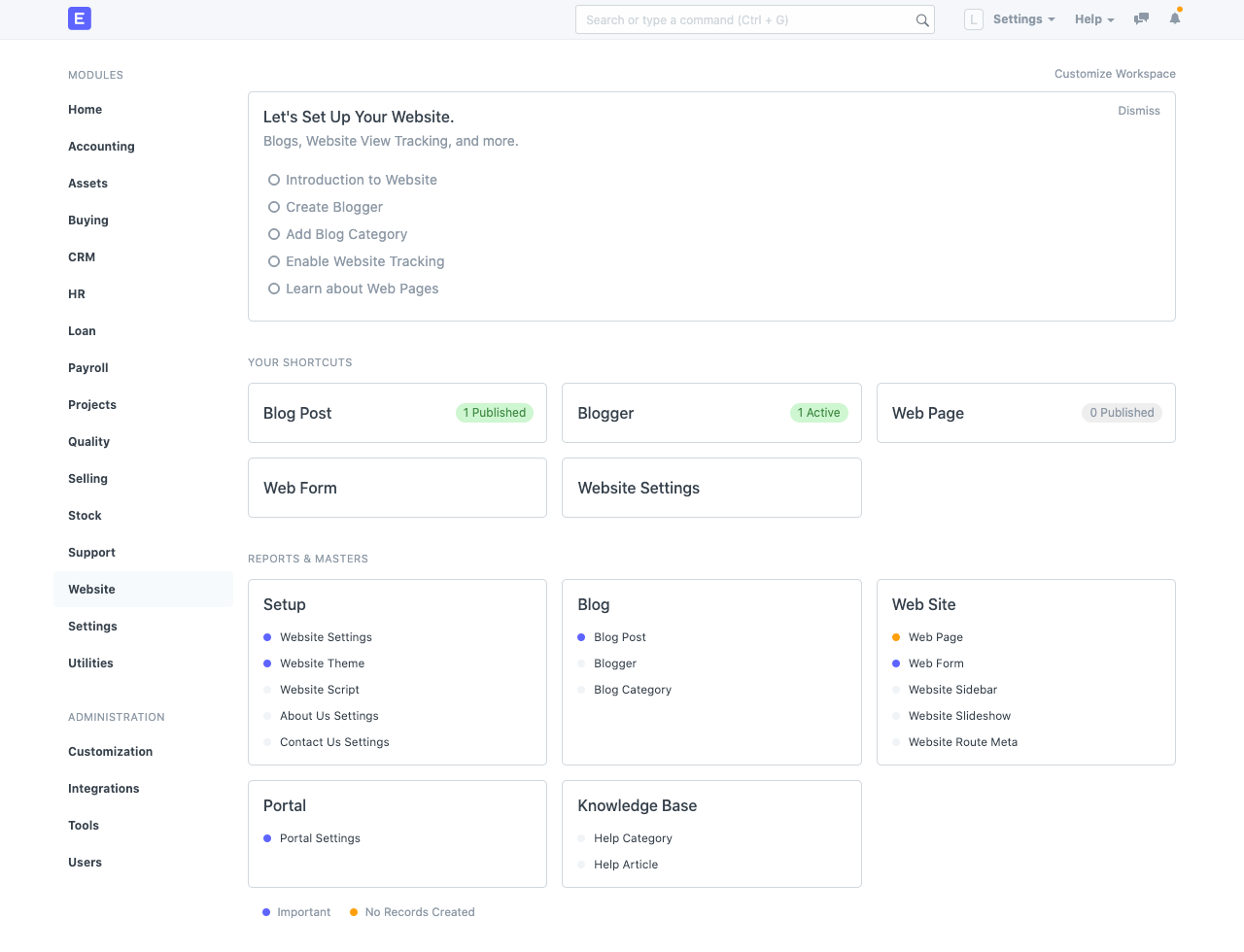
Samuel Danieli
Samuel hat eine Ausbildung in der Informations- und Kommunikationstechnik absolviert und hochverfügbare IT-Systeme der Bundeswehr betreut. Später war er in der IT-Administration und Softwareentwicklung für mehrere innovative Unternehmen tätig. Samuel ist leidenschaftlicher Schach- und Tischtennisspieler.